mIRC용 스크립트를 사용하는 방법입니다.
1. 다운로드
먼저 mIRC 클라이언트를 준비합니다. 본 블로그에서 제공하는 스크립트는 다른 표시가 없는 한 모두 mIRC용이므로 스크립트를 제공하는 클라이언트는 mIRC여야 합니다. (수정: 시온님에 따르면 다른 IRC 클라이언트와도 호환이 된다는군요. 어떤게 호환되는지는 직접 실험해 보십..퍼억) 다른 참가자들은 어떤 클라이언트로 접속하든 상관없습니다.
mIRC.com등에서 프로그램을 제공받아 설치합니다. (지금부터의 설명은 영문판 mIRC를 기준으로 합니다.) mIRC는 기본적으로 30일간의 평가 기간 동안 무료이고 이 기간이 진행될수록 기능이 없어지기 때문에 결국 변수 인식이 안 되어서 스크립트 작동 자체가 안됩니다. 스크립트가 전혀 돌아가지 않는다면 다시 내려받아 설치해 보시는 것이 좋습니다. 2만원쯤 하는 유료 버젼을 구입할 경우 자꾸 다시 내려받아야 하는 불편이 없어져서 결국 더 이득이라고 개인적으로는 생각합니다.
2. 설정
처음 프로그램을 열었을 때 옵션 창이 뜹니다. 뜨지 않는다면 alt+O 를 누르면 나옵니다. 아니면 Tools → Option 으로 가면 됩니다.
Connect 메뉴에서 이름, 이메일, 닉, 그 닉이 이미 있을 때 사용할 닉을 입력한 후 Servers로 내려갑니다. 원하는 IRC 서버가 목록 중에 보일 경우 IRC Servers 중 선택한 후 Connect to Server (혹은 alt+C)를누르면 됩니다. 없을 경우 접속하고 싶은 서버를 추가합니다.
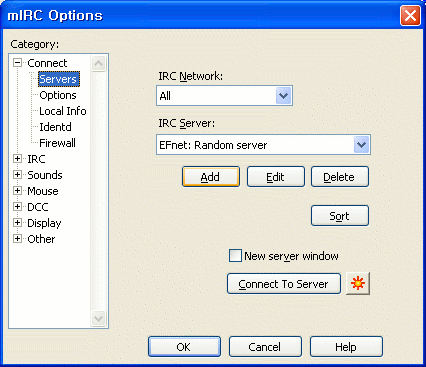
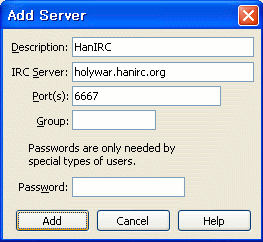
(hanirc.org의 서버를 무작위 지정받지 않고 한가지를 고른 것은 가끔 서버 갈라짐 현상 때문에 한쪽 참가자가 친 내용이 다른 참가자에게 보이지 않는 현상 때문입니다.)
3. 접속
설정이 끝났으면 옵션 창의 Server 메뉴에서 원하는 서버가 선택된 상태로 Connect to Server 버튼 혹은 alt+C를 누릅니다.
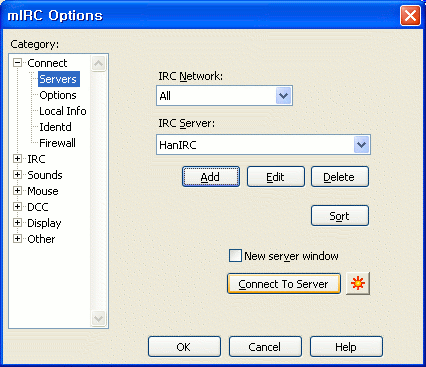
다음, 스크립트가 필요한 채널에 접속합니다. Favorites 메뉴가 나오면 원하는 채널명을 입력한 후 Join을 눌러도 되고, /join (혹은 /j) 명령으로 해도 됩니다.
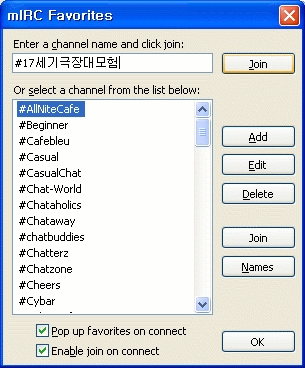
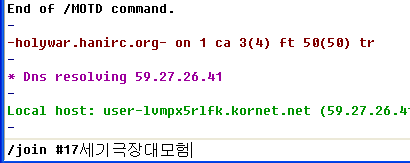
4. 스크립트 불러오기
스크립트 파일을 만들거나 내려받아서 mIRC 폴더 (예를 들어 c:\program files\mIRC)에 저장합니다.
그리고 mIRC에서 Alt+R을 눌러서 (혹은 Tools → Remote Scripts Editor) 반응 스크립트 편집 창을 띄웁니다. 여기에다가원하는 스크립트를 불러오면 됩니다. Remote 탭 선택된 것을 확인하고 Ctrl+L을 눌러서 (혹은 File → Load)원하는 스크립트 파일을 선택합니다.
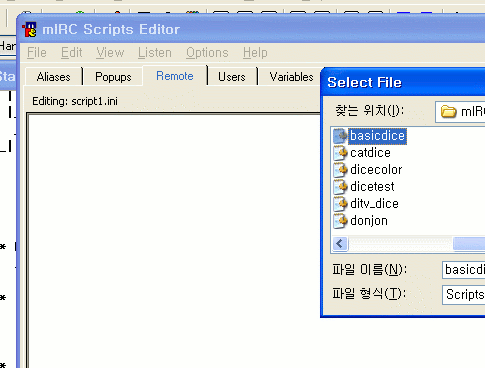
여러개의 스크립트를 한꺼번에 사용하고 싶을 경우 스크립트 파일을 겹쳐서 불러올 수 있습니다. 이 경우 모든 스크립트 파일의 효과를 볼 수 있습니다.
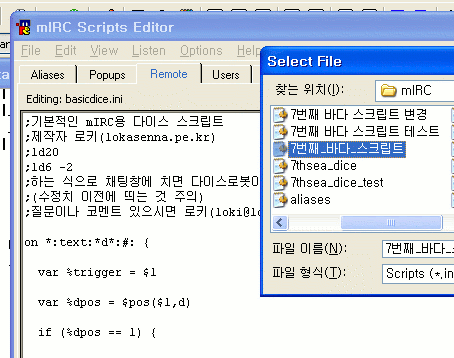
불러왔던 스크립트 파일을 사용하지 않으려면 그 파일이 보이는 상태에서 File → Unload를 선택하세요.
5. 따로 접속하기
mIRC를 다시 한번 열어서 접속하든, xIRC나 Gaim 등 다른 클라이언트로 접속하든 주사위 제공창과 다른 클라이언트와 대화명으로 같은 서버와 채널로 들어갑니다. mIRC의 반응 스크립트는 자기 자신의 입력에는 반응하지 않고 다른 유저의 입력에만 반응하기 때문입니다.
이렇게 되면 유저와 주사위 스크립트 로봇은 서로 다른 사용자로 인식되기 때문에 반응 스크립트를 자유롭게 사용할 수 있습니다.
한가지 유의할 점이라면 mIRC를 사용해 다시 접속할 경우 스크립트 창에 주사위와 같은 스크립트가 로드되어 있을 수 있다는 점입니다. 이 경우 명령어에 대한 반응이 중복되게 되므로 File → Unload 를 사용해 주사위가 아닌 쪽은 스크립트를 제거해 주시면 됩니다.